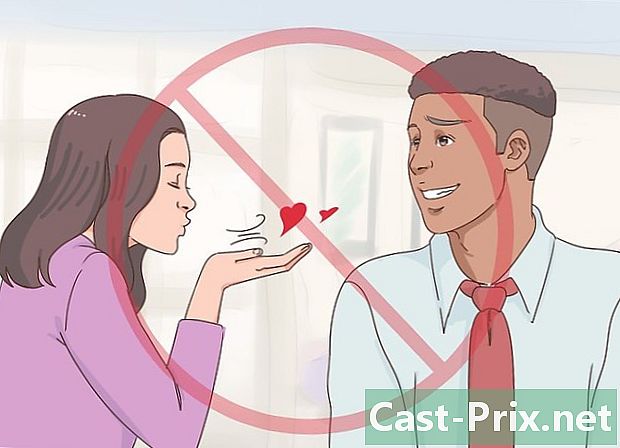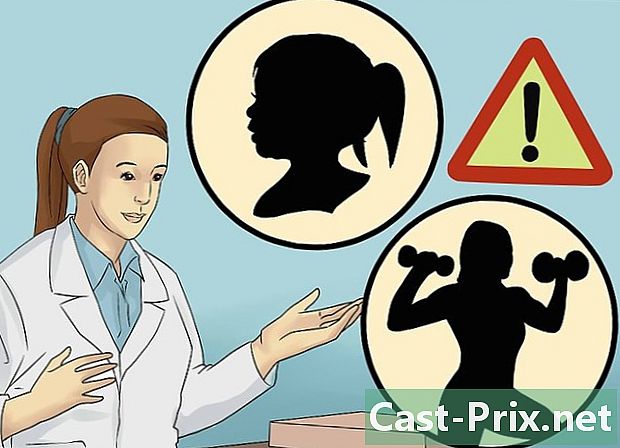Cum se deschide un e-mail
Autor:
Randy Alexander
Data Creației:
3 Aprilie 2021
Data Actualizării:
1 Iulie 2024

Conţinut
- etape
- Metoda 1 Deschideți un e-mail pe computer
- Metoda 2 Utilizarea iOS
- Metoda 3 Utilizarea Android pentru a deschide conturi non-Gmail
- Metoda 4 Utilizați Android pentru a deschide Gmail
Email-ul este unul dintre cele mai bune mijloace de comunicare digitală. Permite o corespondență socială și profesională între oameni. Dar pentru a putea citi e-mailul dvs., trebuie să îl deschideți mai întâi, indiferent de site-ul pe care îl utilizați. Este important să aveți un cont electronic cu un client electronic. Dacă nu aveți încă un cont, atunci veți găsi în acest articol mai multe informații despre cum puteți crea un cont.
etape
Metoda 1 Deschideți un e-mail pe computer
-
Accesați site-ul furnizorului dvs. de e-mail. -
Conectați-vă la contul dvs. de e-mail. -
Faceți clic pe Cutie de primire. O listă de încasări va apărea pe o parte a ecranului. De cele mai multe ori, expeditorul și obiectul vor fi de asemenea afișate. -
Faceți clic pe unul dintre dvs. Se va deschide pe ecran, astfel încât să puteți citi. Dacă acoperă întregul ecran, probabil că ar exista un buton întoarcere sau o săgeată îndreptată spre stânga indicând o revenire la ecranul anterior. Dacă faceți clic pe acest lucru, vă va duce la căsuța de e-mail unde puteți deschide o alta.- Chiar sub buton Cutie de primire, există și alte tipuri de foldere. Deci, puteți face clic pe dosar s-a trimis de exemplu, apoi faceți clic pe cele care sunt afișate pentru a deschide mesajele pe care le-ați trimis altora. Dosarul Schițe se referă la cele pe care ai început să le scrii, dar pe care nu le-ai trimis. În funcție de clientul dvs. de e-mail, veți avea și alte fișiere cu fișiere în fiecare fișier.
Metoda 2 Utilizarea iOS
-
deschis setări și faceți clic pe Mail, Contacte, calendare. -
presa Adăugați un cont. Veți vedea opțiunile iCloud, Exchange, Google, Yahoo, AOL și Outlook. Dacă contul dvs. electronic a fost creat cu unul dintre acești clienți, faceți clic pe contul electronic corespunzător. Dacă nu este cazul, faceți clic pe alte apoi mai departe Adăugați un cont. -
Introdu numele tău. Acest lucru va apărea pe toate mesajele pe care le-ați trimis, așa că dacă utilizați acest cont pentru utilizare în afaceri, ar fi bine să păstrați acest domeniu strict profesional. -
Introdu adresa de e-mail. -
Introduceți parola. Aceasta este parola asociată cu adresa de e-mail introdusă. -
Introduceți o descriere. Descrierea vă permite să știți ce adresă accesați. De exemplu, puteți titra „Work” dacă este un cont de lucru sau „Gmail” dacă este contul personal. -
presa următor în colțul din dreapta sus al dispozitivului iOS. Apoi, dispozitivul va verifica contul. -
Apăsați butonul de pornire pentru a reveni la pagina principală. Atingeți aplicația poștă. Noul cont va fi listat cu descrierea pe care ați ales-o. Atingeți numele. -
Atingeți un nume listat în lista care apare. Tocmai ai deschis unul. Pentru a reveni la listă, apăsați Cutie de primire în colțul din stânga sus al camerei. De fiecare dată când atingeți un expeditor nou, îl veți deschide.
Metoda 3 Utilizarea Android pentru a deschide conturi non-Gmail
-
Deschide aplicația sau poștă și alegeți opțiunea Creați un cont nou. -
Introduceți adresa de e-mail pe care doriți să o accesați și parola asociată. Faceți clic pe următor. Telefonul va încerca să verifice setările dvs. de e-mail.- Dacă telefonul nu găsește setările contului dvs., atunci veți avea câteva opțiuni avansate. Mai întâi va trebui să alegeți un tip de cont între IMAP, POP3 sau Exchange. Exchange este de obicei utilizat pentru conturi de afaceri, în timp ce IMAP și POP3 sunt adesea utilizate pentru conturi G / L. IMAP este deseori recomandat de furnizorii de e-mail, dar va trebui să vă consultați pentru a afla despre preferințele lor specifice.
- După alegerea tipului de cont, apăsați Setări de server primite apoi mai departe Setări de ieșire a serverului. Consultați din nou furnizorul de canal pentru a găsi setările pentru serverul dvs. specific.
-
Selectați opțiunile contului. Va apărea o listă de opțiuni pentru a le verifica sau debifa pe cele dorite. Faceți clic pe următor după alegerea setărilor.- verifica Trimiteți unul din acest cont implicit va face din acest cont contul dvs. electronic implicit. Fiecare trimis va fi prin această adresă.
- selecta Anunță-mă când primesc, dacă doriți să primiți o notificare pentru fiecare primire. Aceasta vă poate consuma bateria și vă va folosi datele mobile. Puteți face clic în partea de sus a barei de deasupra acestor opțiuni pentru a schimba frecvența cu care telefonul ar trebui să caute altele noi.
- selecta Sincronizați conturile din acest cont pentru a vă sincroniza automat e-mailul. Acest lucru vă permite să faceți o copie de rezervă a datelor.
- Verificați opțiunea Descărcați automat programele când sunteți conectat la WiFi pentru a descărca automat programările atunci când deschideți un atașament pentru container. Acest lucru este foarte util dacă nu utilizați o conexiune WiFi lentă sau o rețea mai puțin sigură.
-
Introduceți o descriere a contului. De exemplu, Yahoo . Acest lucru vă va ajuta să vă diferențiați conturile dacă aveți mai multe conturi electronice. -
Introdu numele tău. Acest lucru va apărea pe fiecare e-mail pe care îl trimiteți, deci trebuie să păstrați numele companiei dacă este un cont de afaceri. Faceți clic pe următor și contul dvs. de e-mail va fi adăugat la telefon. -
Introduceți noul cont în aplicația dvs. poștă. Apoi tastați pe cel pe care doriți să îl citiți. Amintiți-vă, pentru a putea citi. Pentru a reveni la lista de s, faceți clic pe săgeata de întoarcere
Metoda 4 Utilizați Android pentru a deschide Gmail
-
deschis setări și defilați la conturi. presa Adăugați un cont.- Întrucât Android este un produs al Google, utilizează mai degrabă o aplicație specializată Gmail decât o aplicație .
-
presa Google apoi mai departe existent. -
Introduceți adresa și parola Google. presa în regulă să accepte termenii și politica de confidențialitate. Veți fi conectat la contul dvs.- Veți fi invitat să vă alăturați Google+ sau GooglePlay. Verificați sau debifați opțiunile dorite.
-
Apăsați una pentru a deschide și a citi. Puteți reveni la lista dvs. apăsând săgeata înapoi în bara de jos.